在日常办公使用 Excel 表格过程中,经常需要输入一些特殊符号作为标记,比如 “√” 和 “×”。若没有安装特定输入法软件,以下为您介绍几种快速输入这些特殊符号的方法。
方法一:快捷键输入
这种方法通过特定的键盘快捷键组合来快速输入 “√” 和 “×” 符号。
操作步骤:
1、在 Excel 表格中,首先确定需要输入 “√” 或 “×” 的单元格位置,将光标定位到相应单元格。
2、输入 “√” 符号:
按住键盘上的【ALT】键不放,然后在数字小键盘上输入数字:41420(注意,需使用数字小键盘输入,若笔记本电脑未开启数字小键盘功能,可能需要先进行开启设置)。
输入完成后,松开【ALT】键,此时 “√” 符号就会快速输入到所选单元格中。
3、输入 “×” 符号:
同样按住【ALT】键不放,在数字小键盘上输入数字:215。
松开【ALT】键后,“×” 符号便成功输入到单元格内。
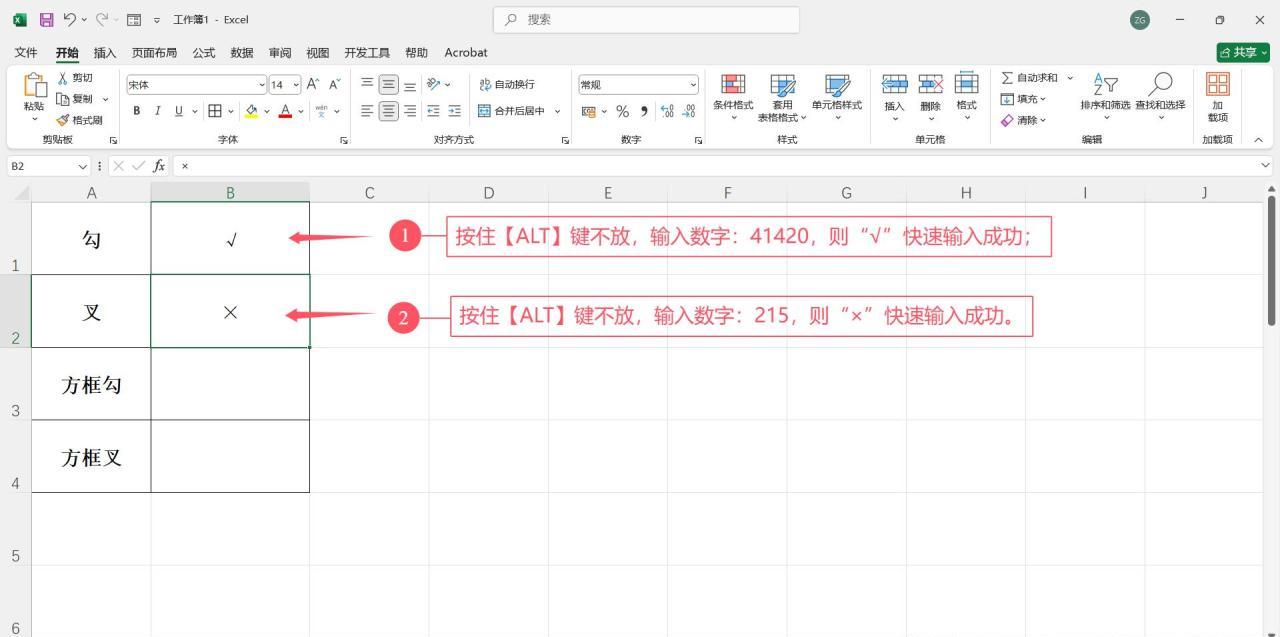
方法二:字体设置
此方法是通过设置特定字体,利用该字体下字母与特殊符号的对应关系来输入 “√” 和 “×” 等符号。
操作步骤:
1、设置字体:
在 Excel 表格中,先选中需要输入带 “√” 或 “×” 特殊符号的单元格区域。可以通过鼠标拖动等方式一次性选中多个需要输入符号的单元格。
选中单元格区域后,点击【开始】选项卡,在选项卡中的 “字体” 设置区域,将字体设置为:Wingdings2。
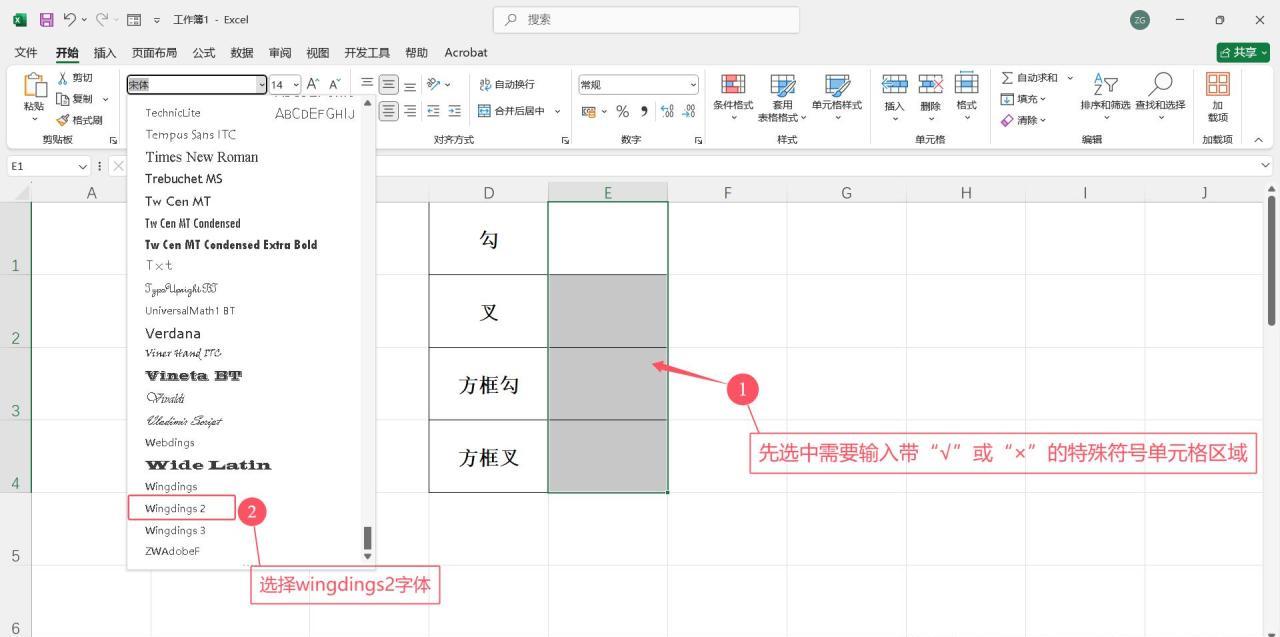
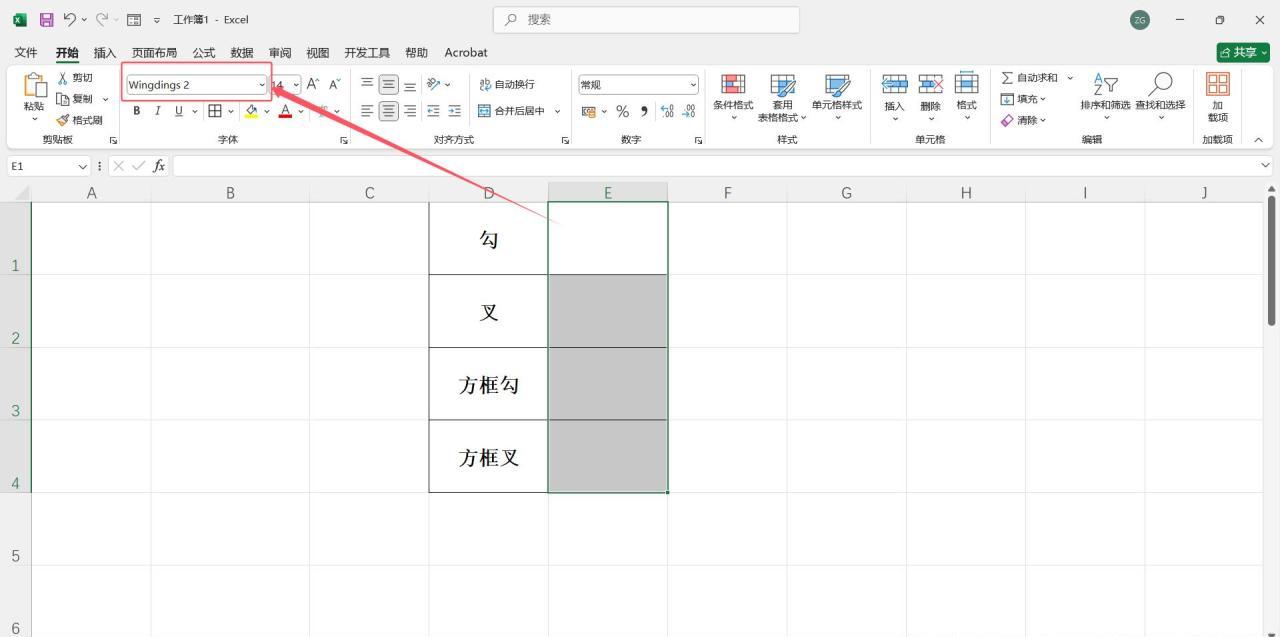
2、根据字母输入符号:
在完成字体设置后,就可以在对应的单元格中按照以下规则输入符号:
在所选单元格中输入大写字母 P,则 “√” 快速输入到该单元格。
输入大写字母 O,则同样 “√” 会被快速输入(这里与输入 P 的效果相同,可能是该字体下的一种重复设置,但可作为备用输入方式)。
输入大写字母 R,则会快速输入 “带√方框” 这种形式的符号,可根据具体需求选用。
输入大写字母 Q,则 “带 × 方框” 符号会快速输入到单元格中,满足不同标记需求。
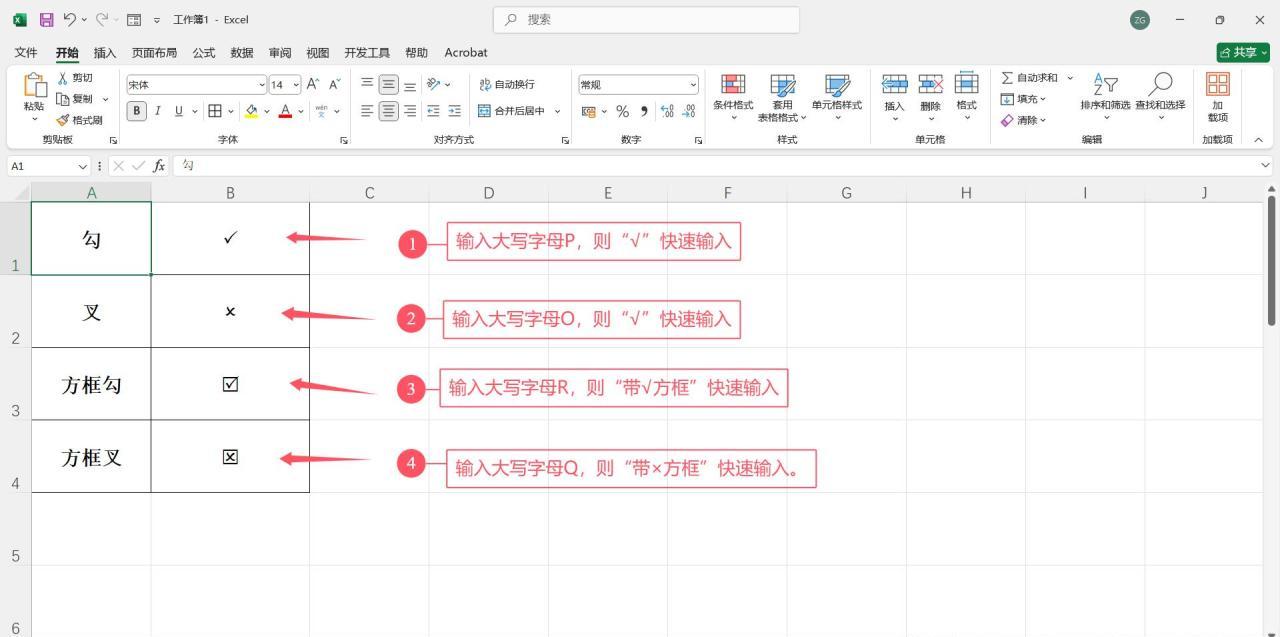
通过以上两种方法,即使在没有安装特定输入法软件的情况下,也能在 Excel 表格中快速、便捷地输入 “√” 和 “×” 等特殊符号,提高办公效率,满足日常办公中对特殊符号标记的需求。









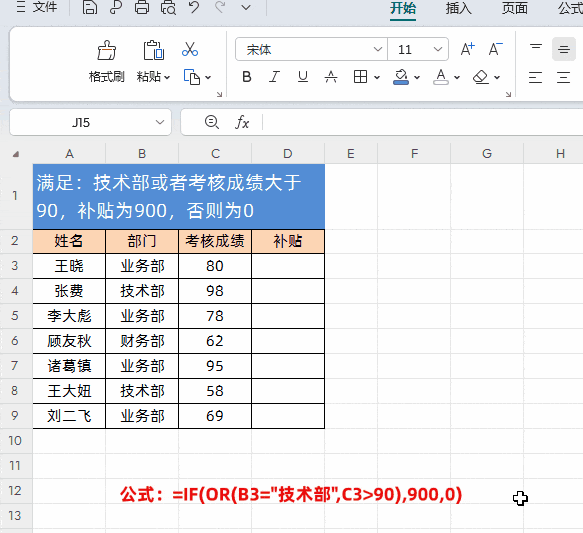

评论 (0)